1、这是我使用echarts实现的两种图表
- 折线图
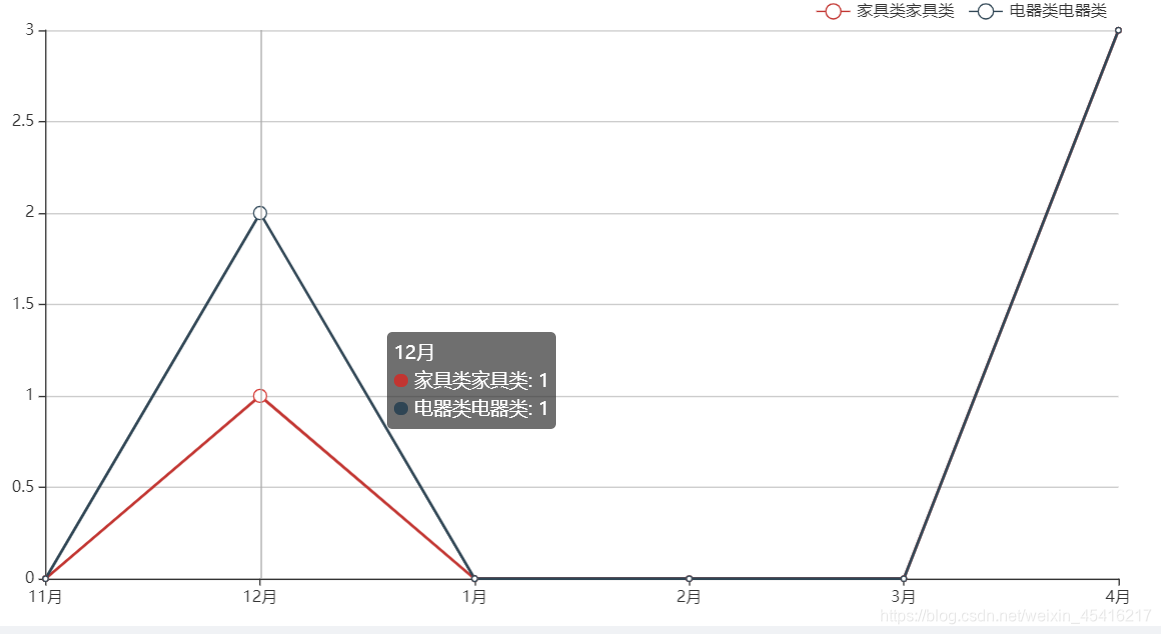
- 柱状图
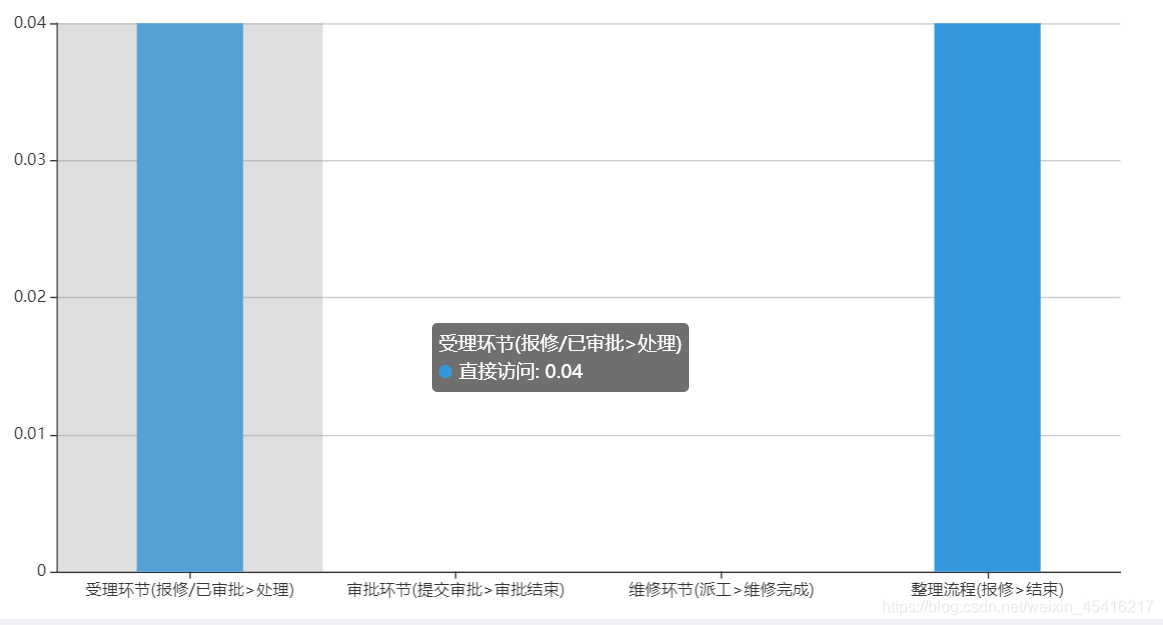
2、折线图实现
- 首先导入必须的包,在这之前进行安装
npm install echarts --save
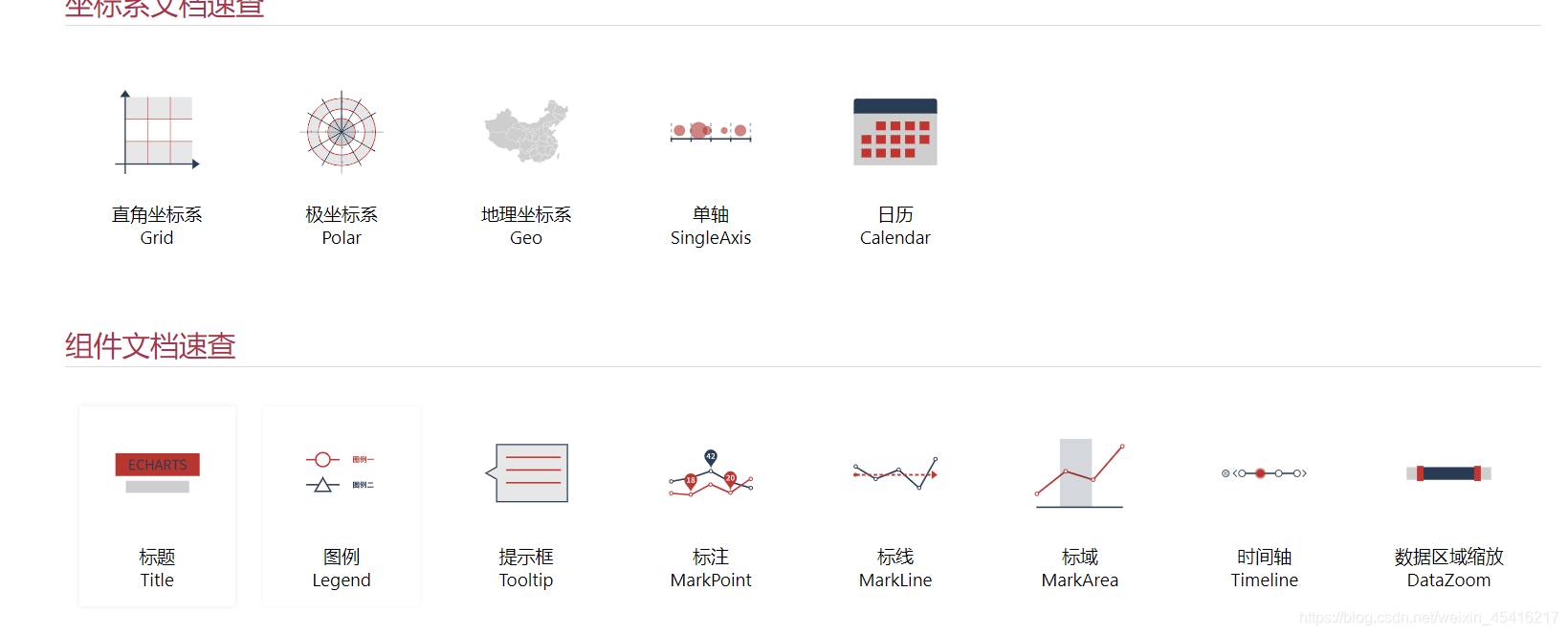
// 引入 ECharts 主模块
import echarts from 'echarts/lib/echarts';
// 引入柱状图
import 'echarts/lib/chart/line';
// 引入图例
import 'echarts/lib/component/legend';
// 引入提示框和标题组件
import 'echarts/lib/component/tooltip';
import 'echarts/lib/component/title';
- 图表数据格式渲染
直接复制官网的即可,注意几个细节就行
1、设置标题样式
title: {
text: `${companyName} ${startDate}-${endDate}设备报修数量分析图`,
left: 'center',
top: '10px'
},
2、设置图例
legend: {
data: typeNameList, // 后台数据
top: '35px',
left: '70%'
},
3、难一点的是折线图数据的渲染
series: typeAndNumList
官网实例
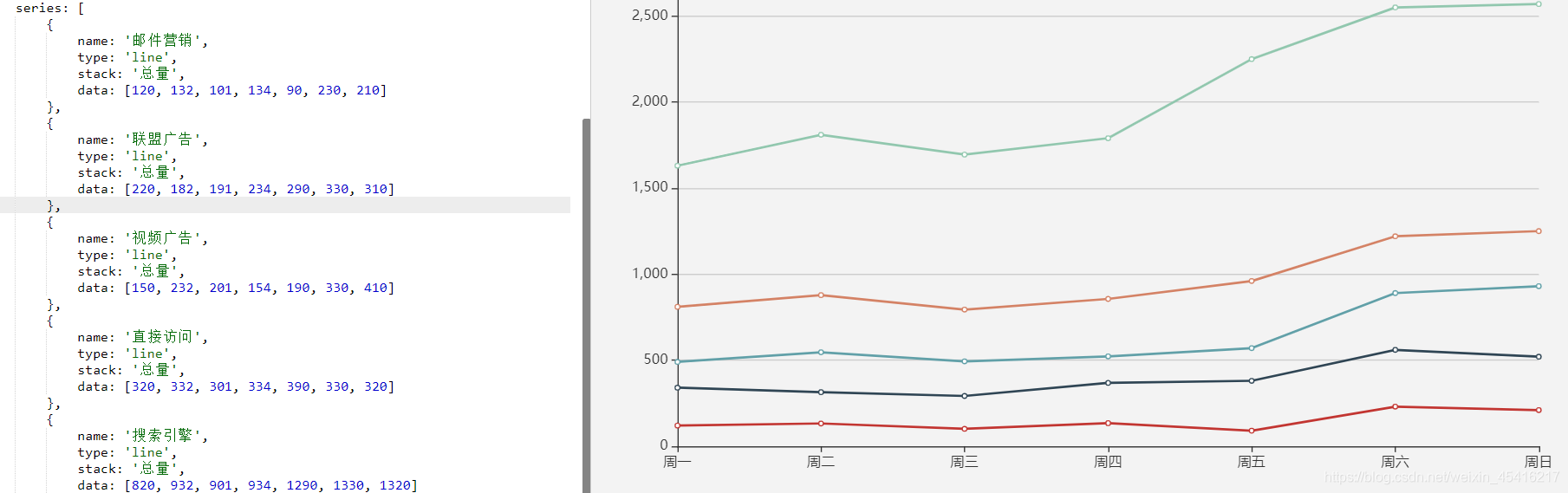
从后台获取数据渲染的方式是:for…in
// 渲染图表数据
const typeAndNumList = [];
for (const key in typeNameList) {
const and = {};
and.name = typeNameList[key],
and.type = "line",
and.stack = "总量",
and.data = monthNumberList[key].numberList;
typeAndNumList.push(and)
}
3、柱状图实现
- 同样先引入
// 引入 ECharts 主模块
import echarts from 'echarts/lib/echarts';
// 引入柱状图
import 'echarts/lib/chart/bar';
// 引入提示框和标题组件
import 'echarts/lib/component/tooltip';
import 'echarts/lib/component/title';
2、这里也许会遇到一个问题
当你的X轴标签分类名字很长的时候,会间隔显示标签,而不是全部显示
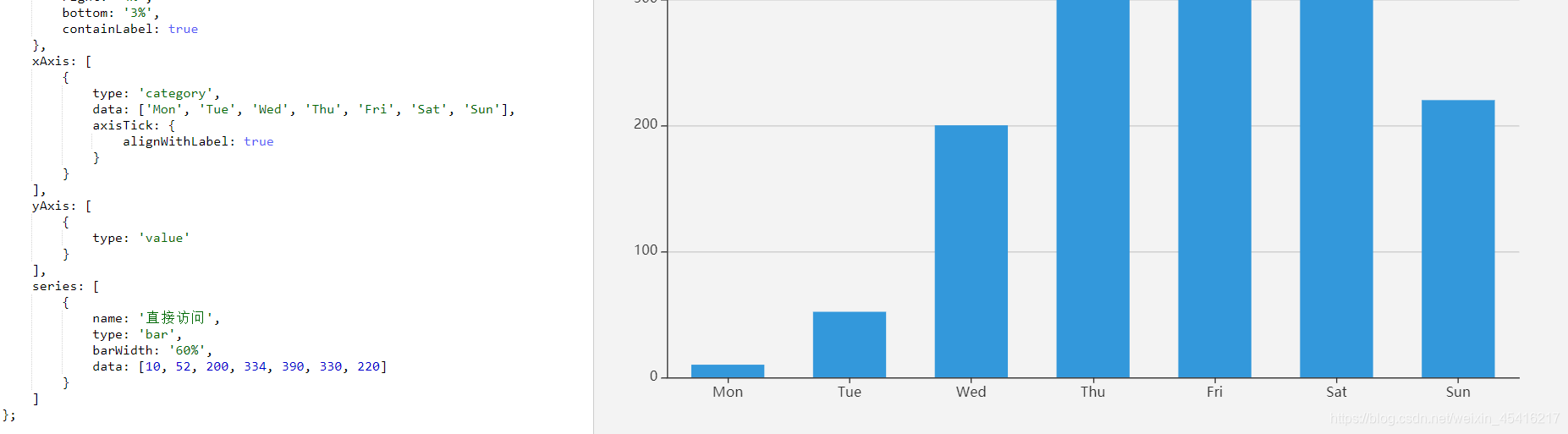
在这里我们只需要设置强制显示全部标签就行了
axisLabel: {
interval:0,// 代表显示所有x轴标签显示
}
xAxis: [
{
type: 'category',
data: ['受理环节(报修/已审批>处理)', '审批环节(提交审批>审批结束)','维修环节(派工>维修完成)','整理流程(报修>结束)', ],
axisTick: {
alignWithLabel: true,
},
axisLabel: {
interval:0,// 代表显示所有x轴标签显示
}
}
],
























 204
204











 被折叠的 条评论
为什么被折叠?
被折叠的 条评论
为什么被折叠?








